So hängen Sie ein Dokument an eine E-Mail in Outlook an
Was Sie wissen sollten
- Um hinzuzufügen, gehen Sie zu entweder Nachricht oder Einfügung, auswählen Datei anhängen, und wählen Sie eine Datei aus Letzte Artikel, Web-Standorte durchsuchen, oder Diesen PC durchsuchen.
- Wählen Sie für Outlook 2013 in einer Nachricht Datei anhängen, suchen Sie die Datei und wählen Sie Einfügung.
- Gehen Sie für Outlook für Mac in einer Nachricht zu Nachricht > Datei anhängen, suchen Sie die Datei und wählen Sie Wählen.
In diesem Artikel wird erläutert, wie Sie in Microsoft Outlook ein Dokument an eine E-Mail anhängen. Anweisungen gelten für Outlook für Microsoft 365, Outlook 2019, Outlook 2016, Outlook 2013, Outlook 2010 und Outlook für Mac.
Anhängen einer Datei an eine E-Mail in neueren Versionen
Unabhängig davon, ob Sie eine neue Nachricht verfassen, auf eine Nachricht antworten oder eine Nachricht weiterleiten, können Sie eine oder mehrere Dateien anhängen.
Outlook verfolgt die Dateien, an denen Sie zuletzt gearbeitet haben, und schlägt diese Dateien vor, wenn Sie eine Datei an eine E-Mail-Nachricht anhängen.
Gehen Sie in einer neuen Nachricht, einer Antwort oder einer weitergeleiteten Nachricht entweder zu Nachricht oder Einfügung, dann wähle Datei anhängen.
-
Wählen Sie Ihre Datei aus Letzte Artikel, Web-Standorte durchsuchen, oder Diesen PC durchsuchen.
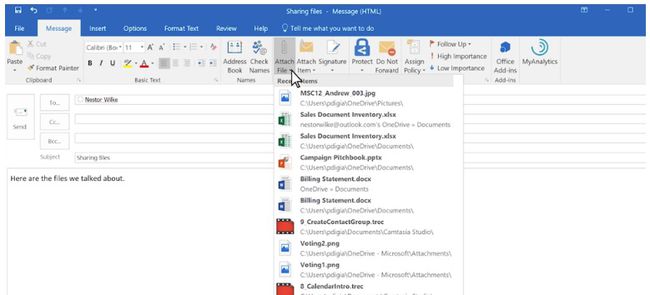
Eine Kopie dieser Datei ist an Ihre Nachricht angehängt und wird mitgeschickt.
Anhängen einer Datei an eine E-Mail in Outlook 2013
Wählen Sie in einer neuen Nachricht Datei anhängen.
Durchsuchen Sie Ihre Dateien und wählen Sie die Datei aus, die Sie anhängen möchten.
Auswählen Einfügung.
Eine Kopie dieser Datei ist an Ihre Nachricht angehängt und wird mitgeschickt.
Anhängen einer Datei an eine E-Mail in Outlook 2010
Erstellen Sie eine neue Nachricht. Oder klicken Sie für eine vorhandene Nachricht auf Antwort, Allen antworten, oder Nach vorne.
Gehen Sie im Nachrichtenfenster zum Nachricht Registerkarte, dann in der Enthalten Gruppe, klick Datei anhängen.
Navigieren Sie zu der Datei, die Sie anhängen möchten, und wählen Sie sie aus.
Auswählen Einfügung.
-
Eine Kopie dieser Datei ist an Ihre Nachricht angehängt und wird mitgeschickt.
Hängen Sie beim Verfassen einer Nachricht Dateien an, indem Sie die Befehle auf dem Einfügung Registerkarte im Enthalten Gruppe. Oder ziehen Sie Dateien aus Ordnern auf Ihrem Computer und legen Sie sie im Nachrichtenfenster ab.
Anhängen einer Datei an eine E-Mail in Outlook für Mac
Diese Anweisungen gelten für Outlook für Microsoft 365 für Mac, Outlook 2019 für Mac, Outlook 2016 für Mac und Outlook für Mac 2011.
Gehe in deiner Nachricht auf die Nachricht Registerkarte, dann wählen Sie Datei anhängen (das Büroklammer-Symbol).
-
Suchen Sie das Element, das Sie anhängen möchten, und wählen Sie es aus.
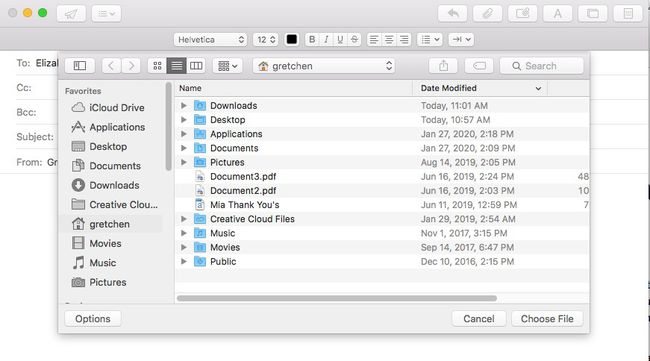
-
Auswählen Wählen.
Sie können auch Anhänge hinzufügen, indem Sie eine Datei oder einen Ordner vom Desktop oder Finder in den Nachrichtentext ziehen.
Fehler bei Dateigrößenbegrenzung
Standardmäßig sendet Outlook keine E-Mail-Nachrichten mit Anhängen, die 20 MB überschreiten. Wenn der Anhang zu groß ist, wird eine Fehlermeldung angezeigt. Wenn die Datei 25 MB nicht überschreitet, können Sie Erhöhen Sie die Größenbeschränkung für Outlook-Anhänge.
